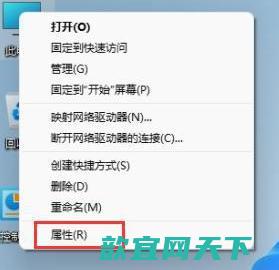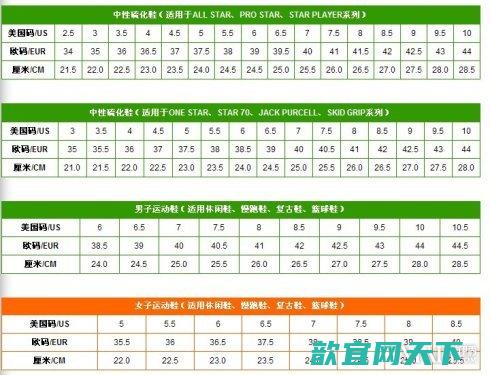win11怎么设置屏幕旋转 win11电脑屏幕怎么旋转
有的朋友在安装完 win11 系统后,突然发现屏幕翻转了180度,严重影响操作,非常苦恼,但是不知道该怎么操作。今天小编就给大家分享win11怎么设置屏幕旋转,win11电脑屏幕怎么旋转的详细教程,希望能给帮助大家解决遇到的问题。
具体步骤如下:
1. 点击windows11界面下方任务栏中的windows按钮,打开开始菜单;

2. 然后在其中找到并打开“设置”;

3. 然后在设置界面的左上角找到“system”点击进入;

4. 在系统设置左边栏中找到“显示”,进入之后在方向选项下就可以更改显示方向了,更改为“横向”就是正常的显示模式。
5. 这样我们就将win11的屏幕调整回来了
以上就是win11怎么设置屏幕旋转,win11电脑屏幕怎么旋转的详细教程,希望大家看过这篇教程后可以解决屏幕旋转的问题。
本文地址: https://123.5d66.com/article/a01dae40e92f8dd4552e.html